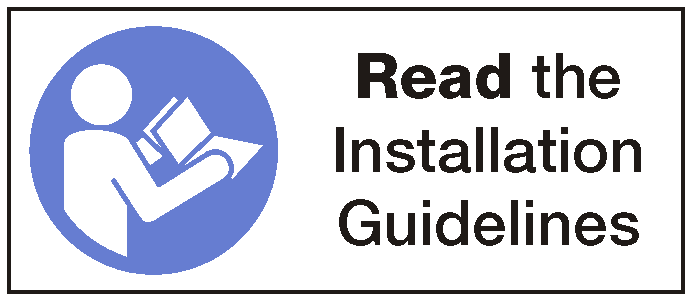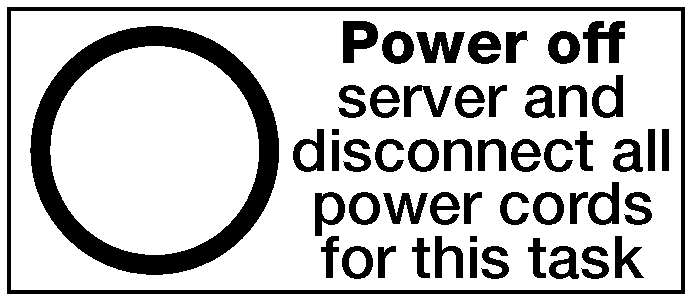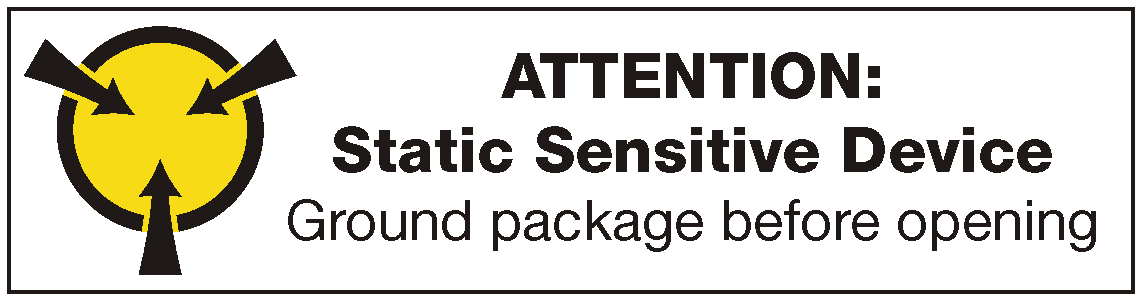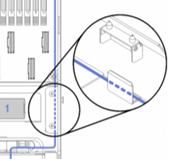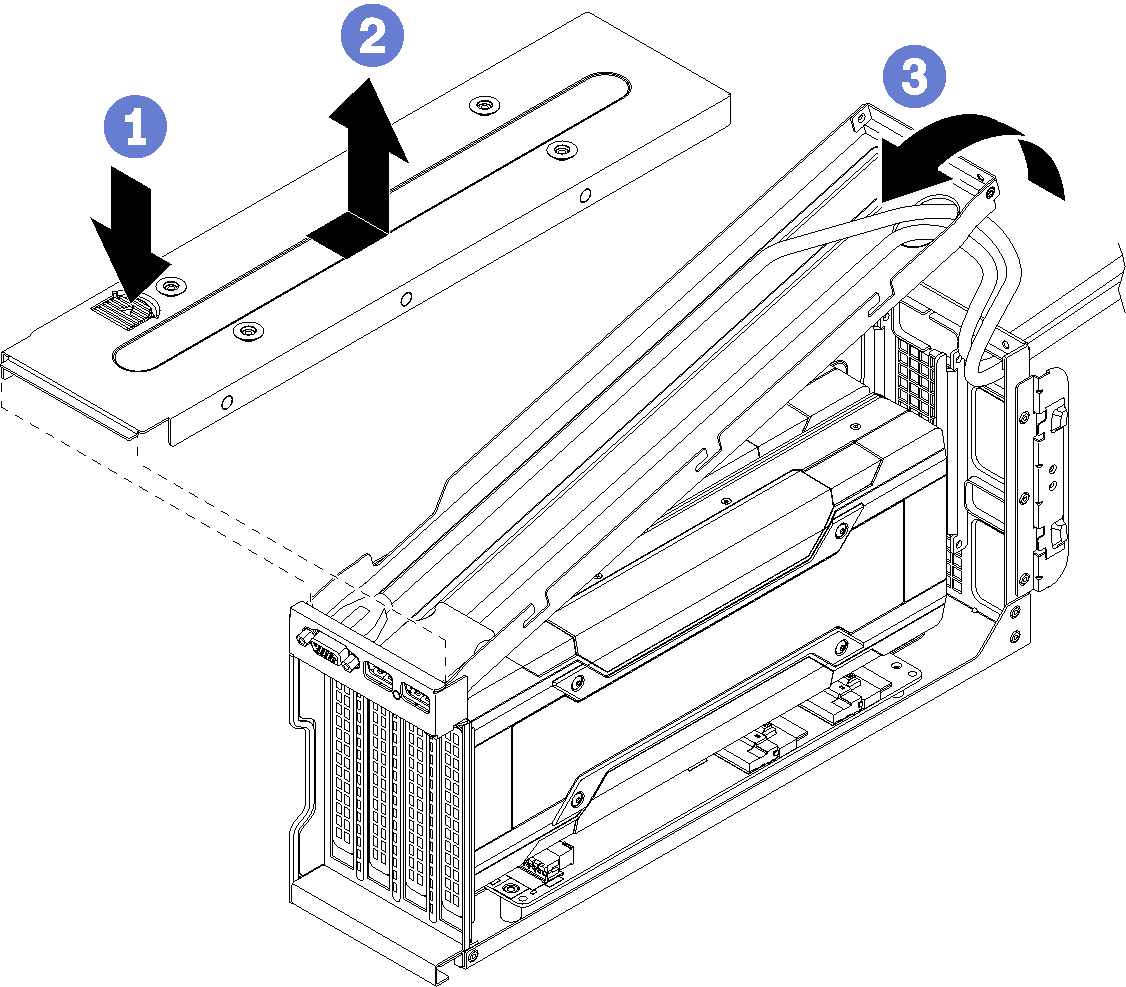PCIe 확장 케이지 제거
다음 정보를 참조하여 PCIe 확장 케이지를 제거하십시오.
PCIe 확장 케이지를 제거하기 전에 다음을 수행하십시오.
서버 전원을 끄십시오. 서버 전원 끄기의 내용을 참조하십시오.
서버 뒷면에 있는 두 전원 공급 장치에서 전원 코드를 분리하십시오.
서버 앞면에 있는 I/O 확장 케이지에 설치된 PCIe 어댑터 앞면에 케이블의 위치를 기록하고 케이블을 분리하십시오.
필요한 경우 관리 I/O 확장 케이지의 관리 포트에서 관리 포트 케이블을 분리하십시오.
서버 앞면에 있는 고정 나사 2개를 푸십시오. 필요한 경우 P2 드라이버를 사용하여 나사를 푸십시오.
슬라이드 레일이 딸깍하고 제자리에 들어갈 때까지 서버를 앞으로 당기십시오.
윗면 덮개를 제거하십시오. 윗면 덮개 제거의 내용을 참조하십시오.
공기 조절 장치를 제거하십시오. 공기 조절 장치 제거의 내용을 참조하십시오.
시스템 팬 케이지를 제거하십시오. 시스템 팬 케이지 제거의 내용을 참조하십시오.
주시스템 팬 케이지를 완전히 제거할 필요는 없습니다. 대신, 시스템 팬 케이지를 제거한 후 이를 조심스럽게 드라이브 케이지에 두어 시스템 팬 케이지가 방해가 되지 않게 하십시오.
PCIe 확장 케이지를 제거하려면 다음 단계를 완료하십시오.
그림 1. PCIe 확장 케이지 제거
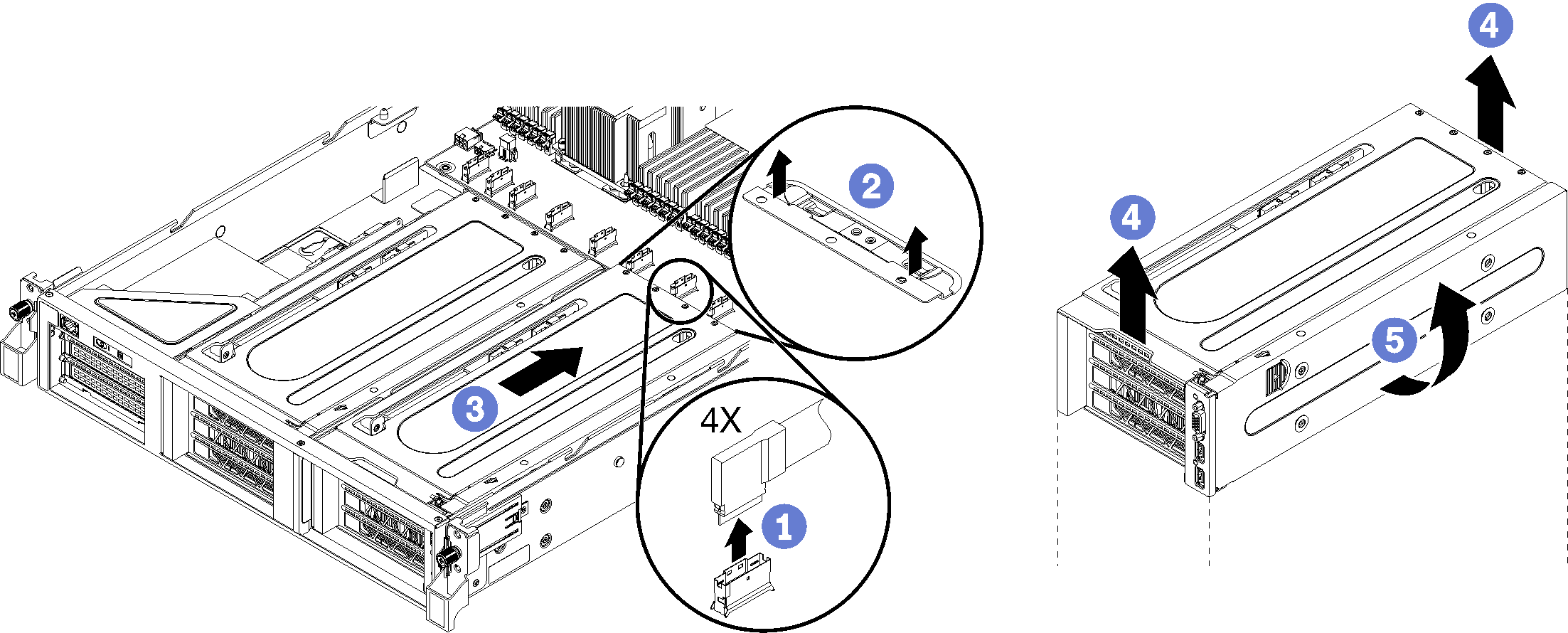
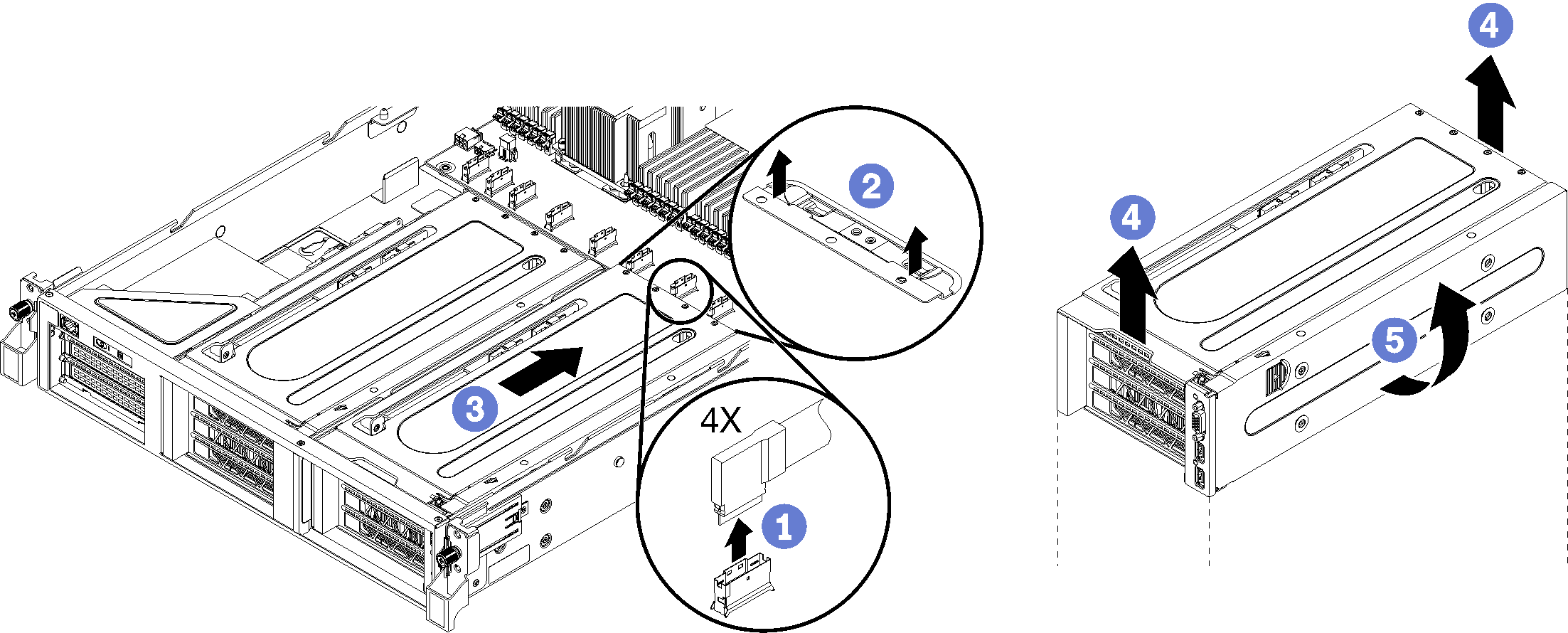
피드백 보내기